Mysql环境变量配置的详细图文教程 一.安装mysql之后,在命令窗口显示出错,如下: 二.桌面找到此电脑图标,右击属性,如下: 三.高级系统设置进入后,点击环境变量,如下图: 四.系统变量下,点击新建,如下所示: 五.变量名和变量值的填写 变量名:MYSQL_HOME 变
一、安装mysql之后,在命令窗口显示出错,如下:
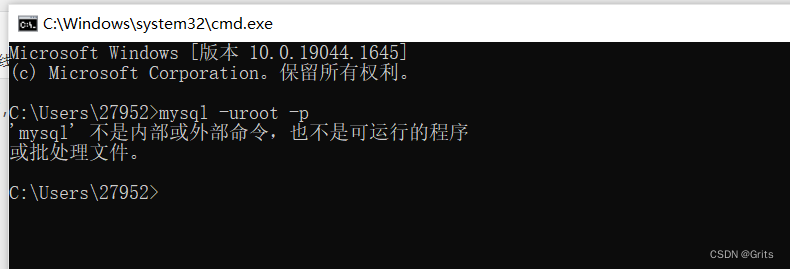
二、桌面找到此电脑图标,右击属性,如下:
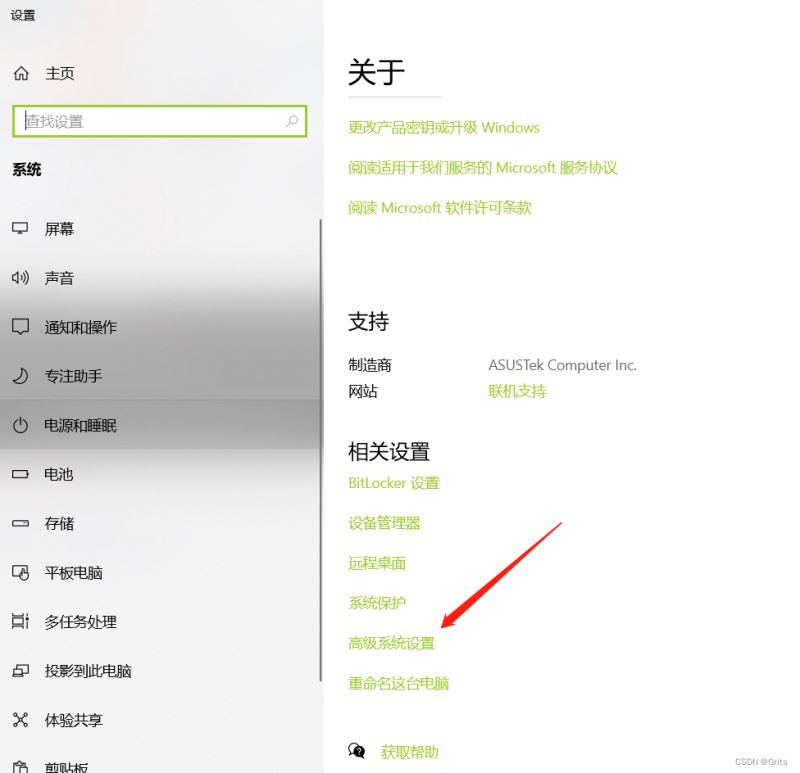
三、高级系统设置进入后,点击环境变量,如下图:
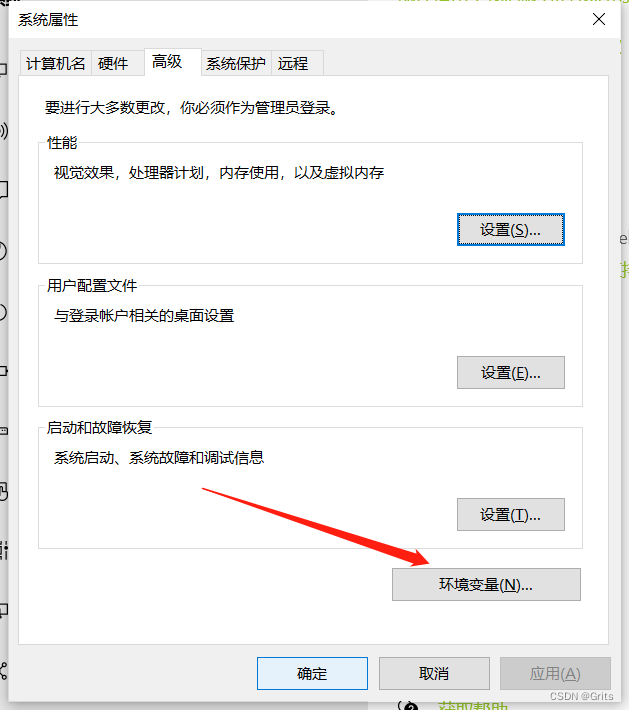
四、系统变量下,点击新建,如下所示:
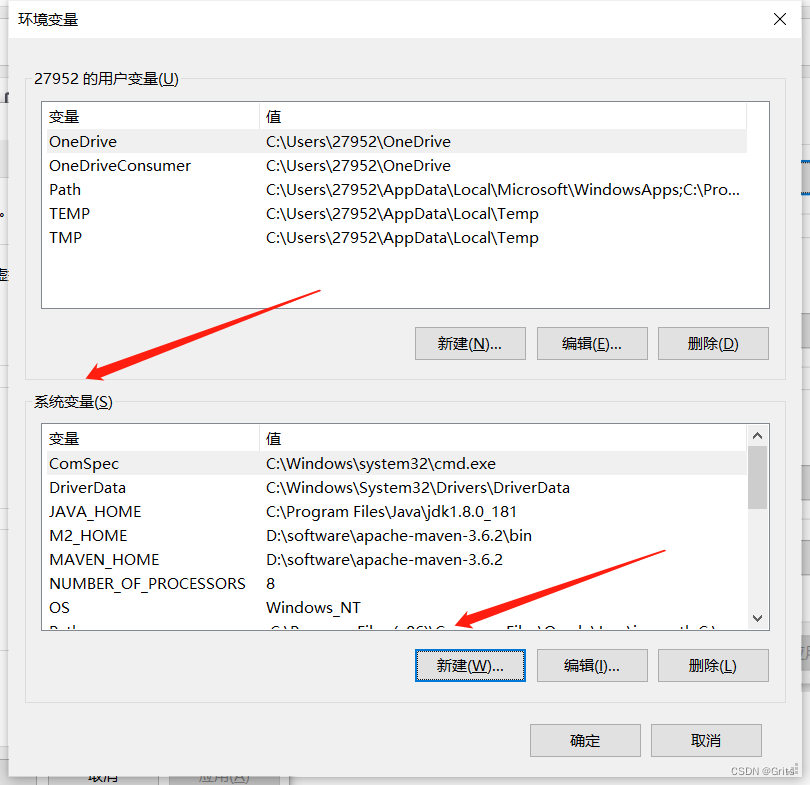
五、变量名和变量值的填写
变量名:MYSQL_HOME
变量值:默认在C盘如下地址:
C:\Program Files\MySQL\MySQL Server 5.5
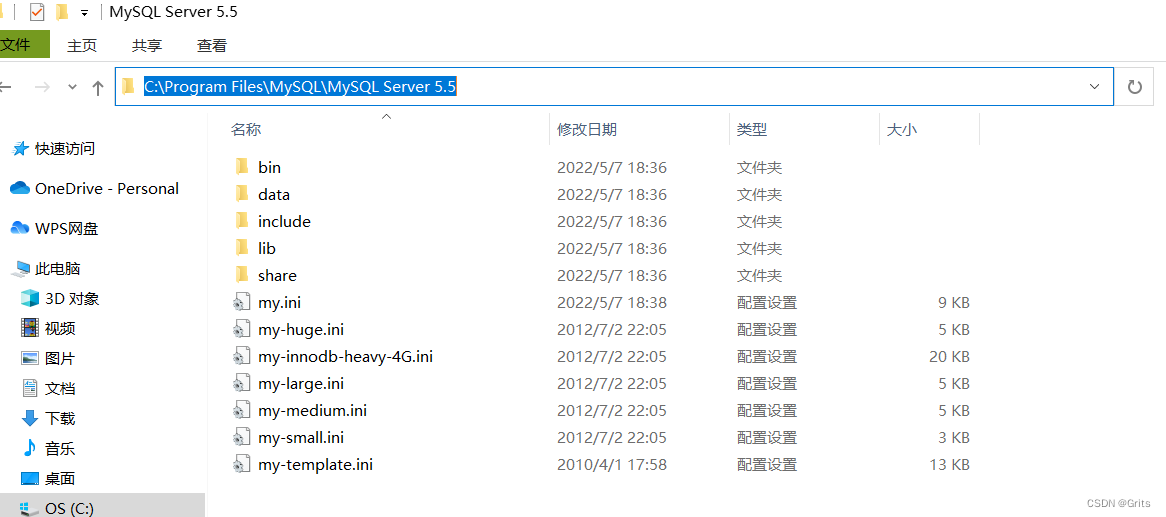
填写后为下图,确定即可!
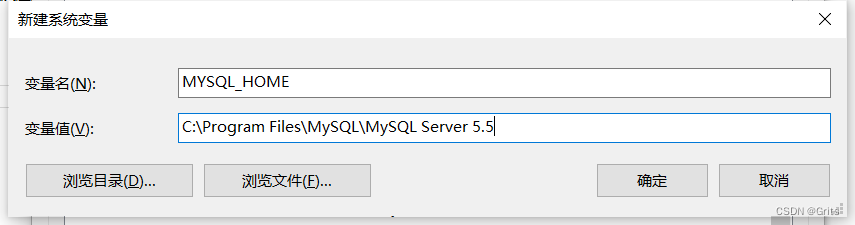
六、配置Path路径:
(1)选中Path,点击编辑
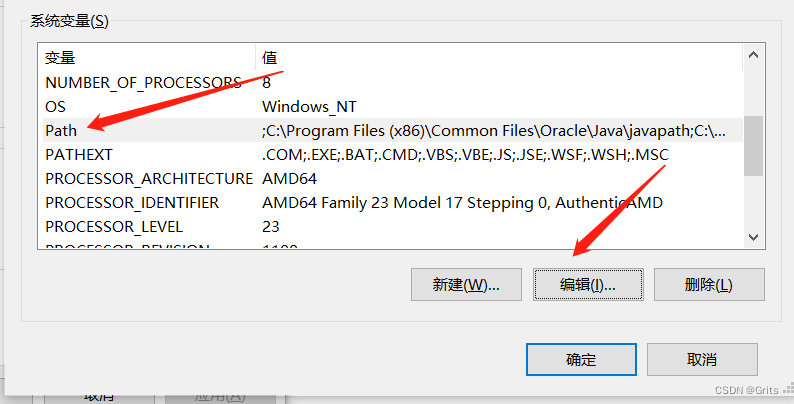
(2)新建
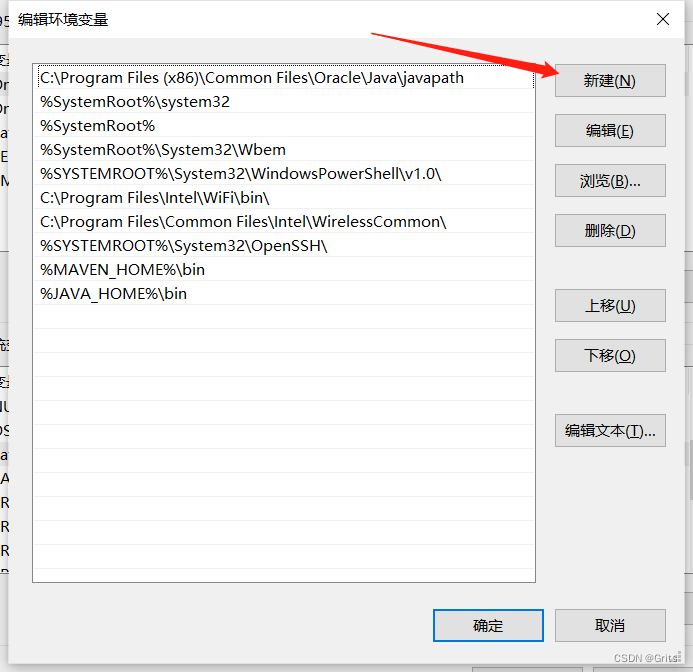
(3)新增一个:%MYSQL_HOME%\bin,即可!所有设置都点确定才会生效!!
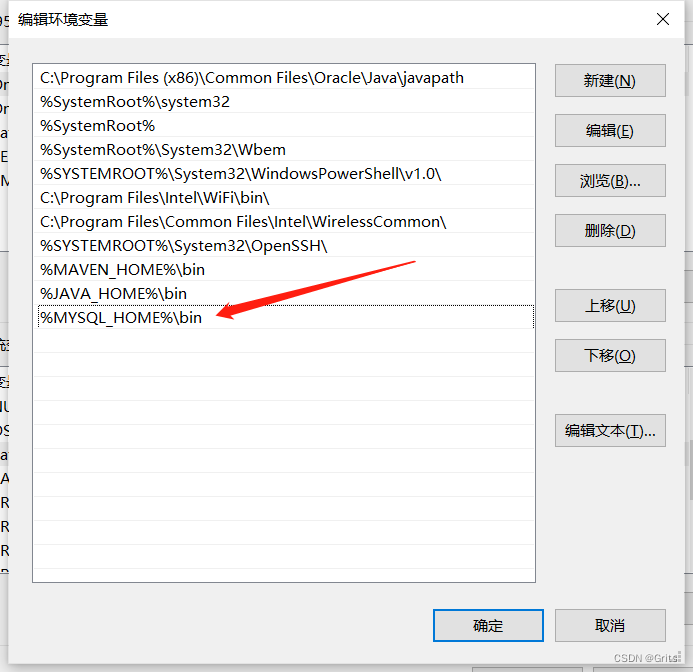
七、重新开一个小窗口进行测试!
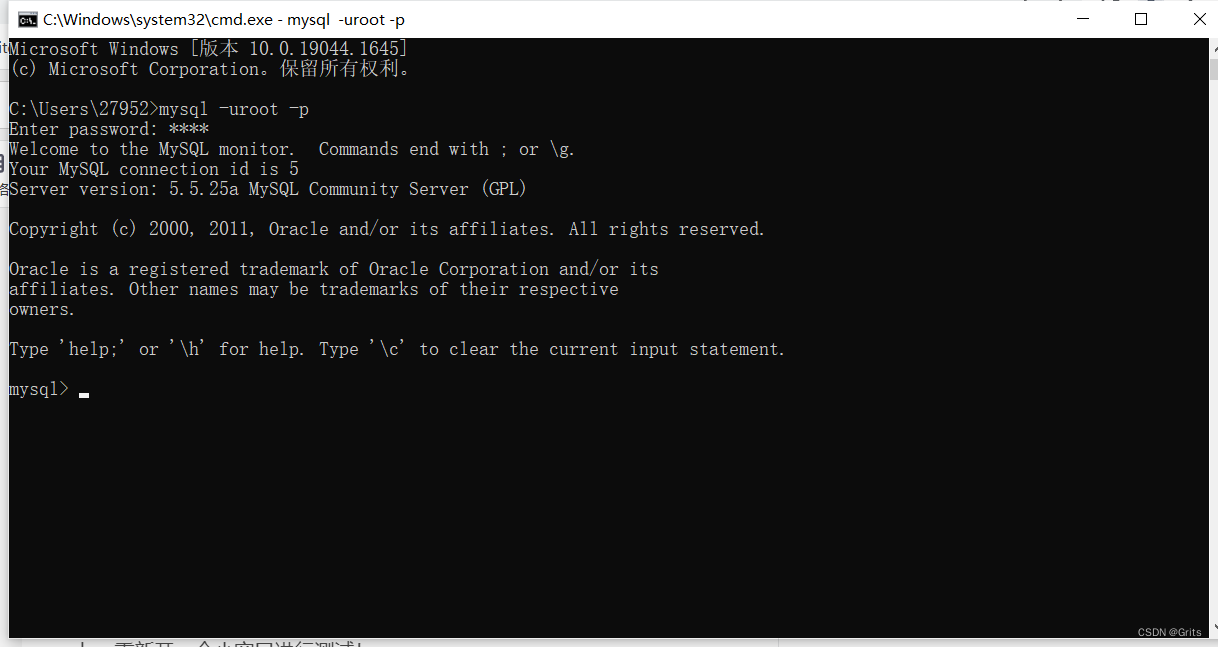
小提示:如没有重开小窗口,可能会导致刚刚的设置未生效,重开黑窗口测试即可解决!
总结
到此这篇关于Mysql环境变量配置的文章就介绍到这了,更多相关Mysql环境变量配置内容请搜索我们以前的文章或继续浏览下面的相关文章希望大家以后多多支持我们!
本文标题为:Mysql环境变量配置的详细图文教程


- Mongodb启动报错完美解决方案:about to fork child process,waiting until server is ready for connections. 2023-07-16
- redis清除数据 2023-09-13
- MySQL8.0.28安装教程详细图解(windows 64位) 2023-07-26
- SQL Server 2022 AlwaysOn新特性之包含可用性组详解 2023-07-29
- 在阿里云CentOS 6.8上安装Redis 2023-09-12
- 搭建单机Redis缓存服务的实现 2023-07-13
- Numpy中如何创建矩阵并等间隔抽取数据 2023-07-28
- SQLSERVER调用C#的代码实现 2023-07-29
- 基于Python制作一个简单的文章搜索工具 2023-07-28
- Oracle 删除大量表记录操作分析总结 2023-07-23









